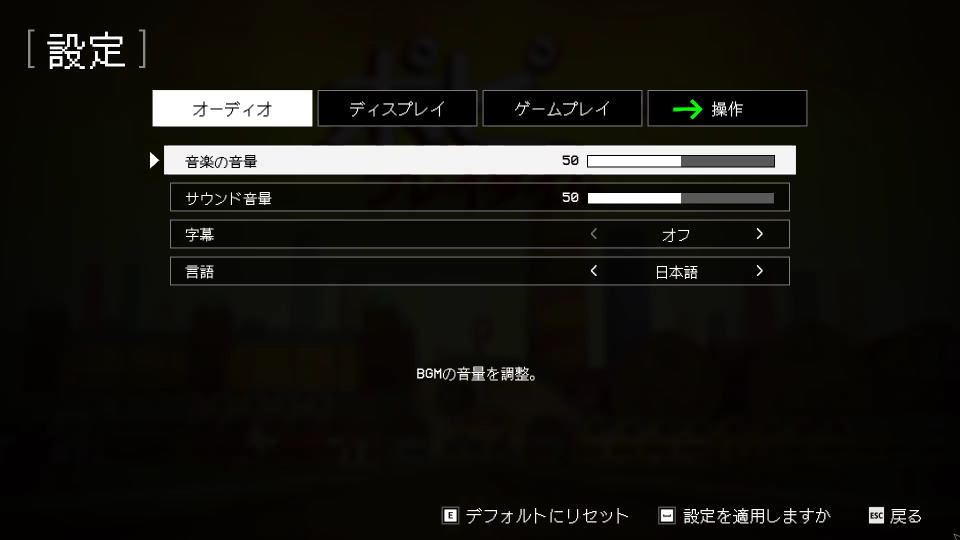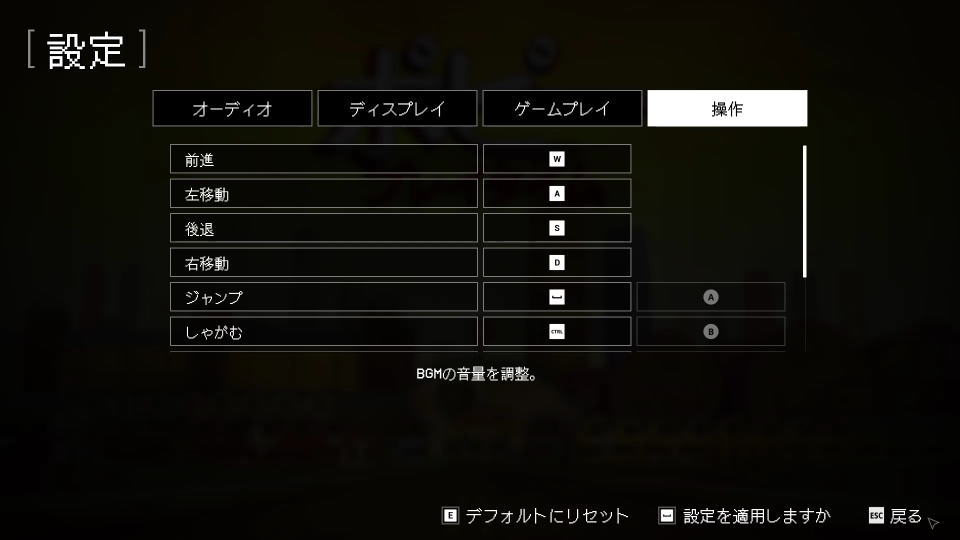放棄されたおもちゃ工場を舞台にした、ホラー&パズルアドベンチャーゲームであるポピー プレイタイム。
今回の記事ではこの「Poppy Playtime」の操作に関わるキーボードや、コントローラーの設定を解説します。
Poppy Playtimeの操作を確認する方法
ポピー プレイタイムの操作を確認するには、起動後のタイトルメニューから「設定」に進みます。
設定に移動したら、一番右にある「操作」を開きます。
補足として「ゲームプレイ」では、Y軸の反転・ダッシュ操作・しゃがむ操作の設定変更が可能です。
Poppy Playtimeのキーボード設定
ポピー プレイタイムの「キーボード設定」です。
また右下のフォームに「任意の文字列」を入力すると、その文字が含まれる行のみ検索できます。
| キーボード設定 | キー割り当て |
|---|---|
| 前進 | W |
| 左移動 | A |
| 後退 | S |
| 右移動 | D |
| ジャンプ | Space |
| しゃがむ | Crrl |
| ダッシュ | Shift |
| インタラクト | E |
| 左射撃 | 左クリック |
| 右射撃 | 右クリック |
Poppy Playtimeのコントローラー設定
ポピー プレイタイムの「コントローラー設定」です。
補足としてSteam版では、普段利用しているDUALSHOCK 4が反応しませんでした。
| コントローラー設定 | Xbox | DUALSHOCK 4 |
|---|---|---|
| ジャンプ | A | × |
| しゃがむ | B | ○ |
| ダッシュ | L3 | L3 |
| インタラクト | X | □ |
| 左射撃 | LT | L2 |
| 右射撃 | RT | R2 |
Xbox Game Passの価格を見る
Game Pass Ultimateは2025年10月1日から、従来の約2倍となる「2,750円」に価格改定されました。
-

-
Xbox Game Pass がアップデート: Essential、Premium、Ultimate プランのご紹介 - Xbox Wire Japan
これまで以上にプレイヤーのプレイスタイルに寄り添う 3 つの新しい Game Pass プランをご紹介します
続きを見る
今価格改定前の「1,450円」で使えるのは、Amazonだけです。
過去の記事
-

-
【Game Pass】お得に変換する方法【Ultimate】
新作を発売日からプレイでき、クラウドを含めた豊富なゲームが遊び放題になるXbox Game Pass Ultimate。
今回の記事では下位のXbox Game Pass Coreを、上位の「Xbox Game Pass Ultimate」へお得に変換します。続きを見る
公式サイト:Poppy Playtime


🛒人気の商品が日替わりで登場。毎日お得なタイムセール
📖500万冊の電子書籍が読み放題。Kindle Unlimited
🎵高音質な空間オーディオを体験しよう。Amazon Music Unlimited
🎧移動中が学習時間。Audible 30日間無料体験キャンペーン
📕毎日無料で読めるマンガアプリ「Amazon Fliptoon」